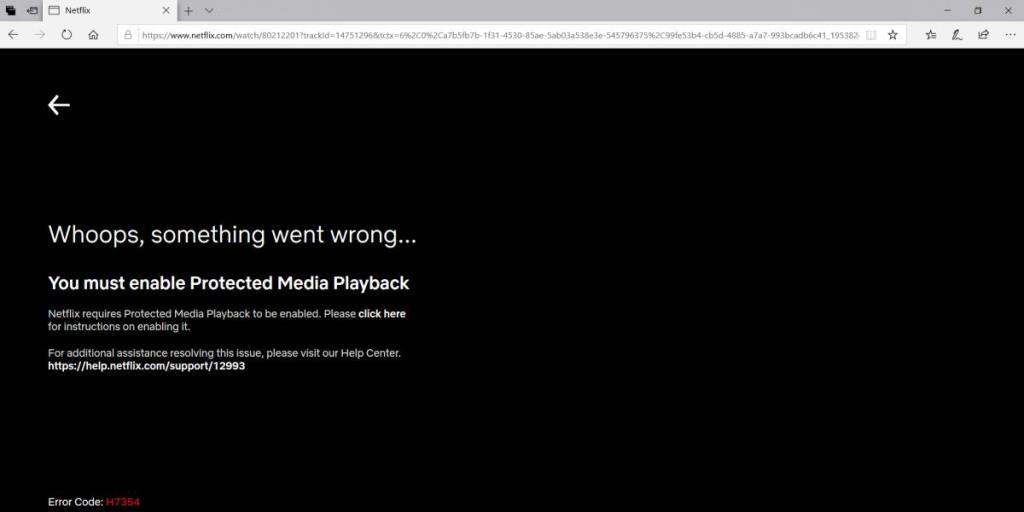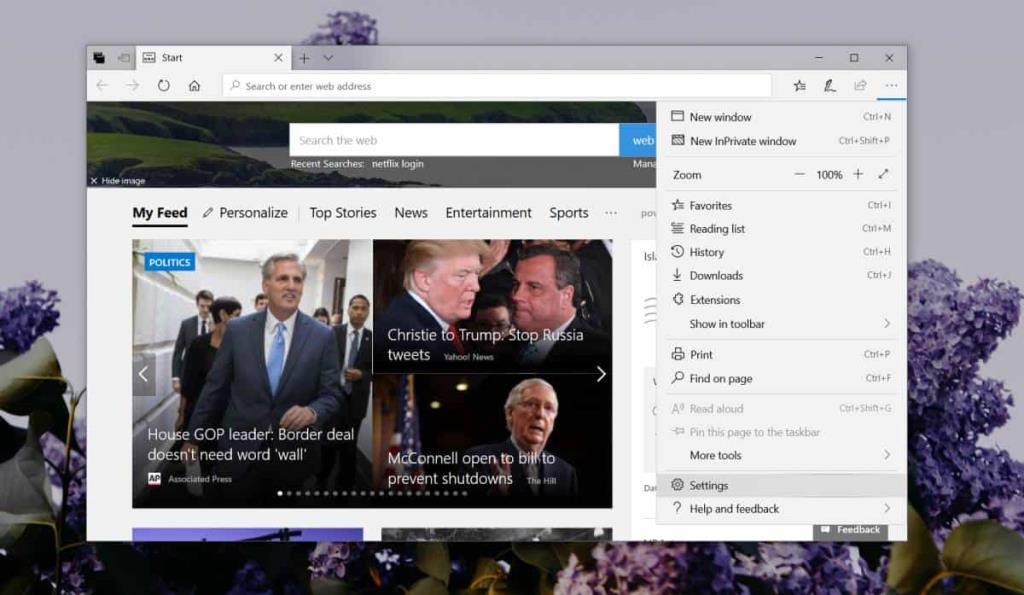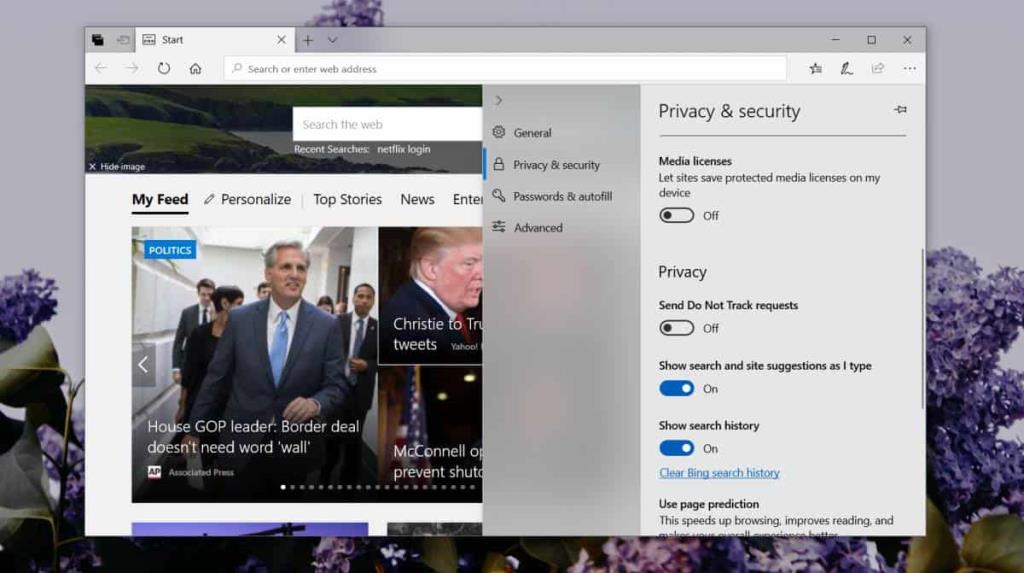Edge sẽ không sớm giành được bất kỳ giải thưởng nào cho sự đổi mới. Trình duyệt này vẫn còn non trẻ và Microsoft đang có kế hoạch xây dựng lại nó. Điều đó nói rằng, có một lĩnh vực mà trình duyệt đánh bại các đối thủ cạnh tranh; Netflix. Edge cho phép bạn xem Netflix ở chế độ UHD mà cả Chrome và Firefox đều không hỗ trợ. Nó cũng cho phép bạn xem Các sự kiện của Apple trên PC chạy Windows 10 nên một lần nữa, nó có những ưu điểm của nó. Nếu bạn đang cố gắng xem Netflix trong Edge và tiếp tục nhận được thông báo 'bật Phát lại phương tiện được bảo vệ', thì việc khắc phục khá dễ dàng.
Trên thực tế, Netflix liên kết bạn với giải pháp. Thật không may, giải pháp đã lỗi thời vì Microsoft thích di chuyển các cài đặt xung quanh cho mọi thứ. Đây là cách bạn có thể bật Phát lại phương tiện được bảo vệ trong Edge.
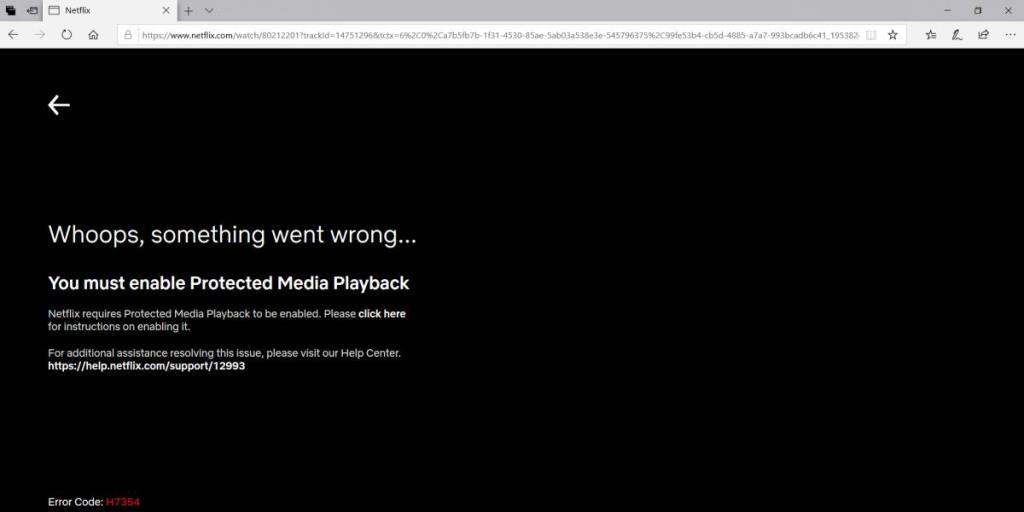
Bật phát lại phương tiện được bảo vệ
Mở Edge và nhấp vào nút tùy chọn khác ở trên cùng bên phải. Từ menu, chọn Cài đặt.
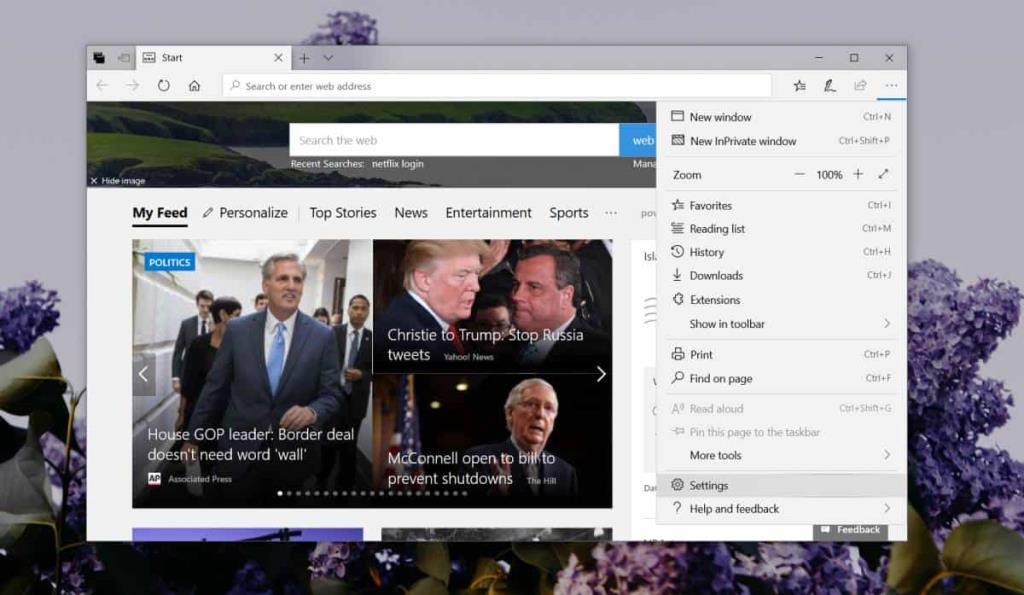
Trên bảng Cài đặt, chọn tab Quyền riêng tư và bảo mật. Cuộn xuống công tắc Giấy phép phương tiện và bật nó để bật Phát lại phương tiện được bảo vệ.
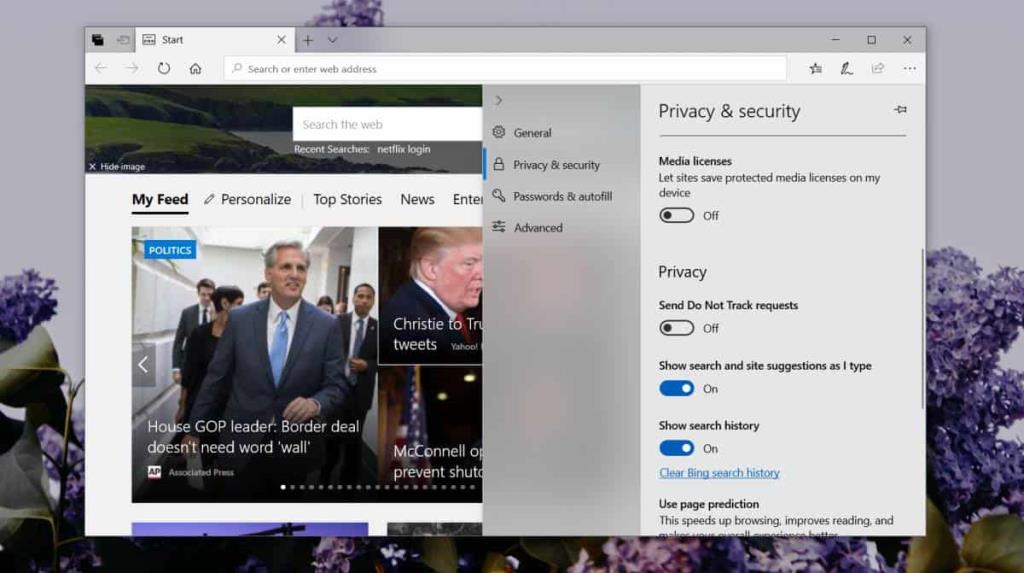
Tuy nhiên, điều này sẽ khắc phục được sự cố, nếu bạn vẫn không thể phát Netflix, hãy kiểm tra xem bạn đang sử dụng dịch vụ proxy hay VPN. Netflix không chơi tốt với các dịch vụ này và tích cực cố gắng chặn chúng. Nó cũng đã đạt được rất nhiều thành công và kết quả là thường xảy ra các lỗi phát lại không thực sự liên quan đến việc sử dụng VPN hoặc Proxy của bạn. Bạn có thể gặp bất kỳ loại lỗi chung chung nào có giải pháp đơn giản nhưng nó sẽ không hoạt động vì vấn đề cơ bản là VPN hoặc proxy mà bạn đang sử dụng.
Nếu ngắt kết nối VPN hoặc proxy khắc phục được sự cố thì bạn sẽ phải xem Netflix khi nó bị tắt. Đây có thể là một vấn đề vì rất nhiều người dùng chuyển sang VPN để họ có thể truy cập nội dung bị hạn chế theo khu vực trên Netflix.
Nếu bạn đang muốn làm điều tương tự nhưng VPN mà bạn chọn đang bị chặn hoặc gây ra lỗi phát lại, hãy cân nhắc chuyển sang một VPN thực sự có thể đẩy lùi cuộc đàn áp VPN Netflix . Bạn có một số tùy chọn giá cả phải chăng để lựa chọn và nếu bạn chọn một dịch vụ VPN tốt, bạn sẽ không gặp phải bất kỳ lỗi nào nữa.
Một VPN mạnh mẽ tốt sẽ không chỉ cho phép bạn xem Netflix trong bất kỳ trình duyệt nào bạn chọn, mà còn đảm bảo chất lượng phát trực tuyến vẫn tốt và nó không bị chặn khiến bạn không có gì phải bận tâm.